O macOS possui um bom modo de tela cheia para aplicativos. Se você estiver tentando trabalhar sem nenhuma distração, mude para o modo de tela cheia e é obrigado a fazer mais. O que muitos usuários talvez não saibam é que, no macOS, o modo de tela cheia pode ser dividido entre dois aplicativos. Você pode fixar aplicativos lado a lado no modo de tela cheia e trabalhar facilmente com os dois. Aqui está como.
Fixar aplicativos em tela cheia
Abra os dois aplicativos que você deseja fixar lado a lado. Verifique se você pode ver a janela para os dois aplicativos. Nenhum deles deve ser minimizado.
Clique e segure na tela inteira, ou seja,, o botão verde até você ver uma descrição que mostra que o aplicativo será fixado à esquerda da tela. Depois de ver este esboço, solte o botão verde em que você está segurando.

O aplicativo será fixado à esquerda da tela no modo de tela cheia e você verá todos os outros aplicativos abertos à direita. Selecione o que você deseja fixar em tela cheia com o outro aplicativo.
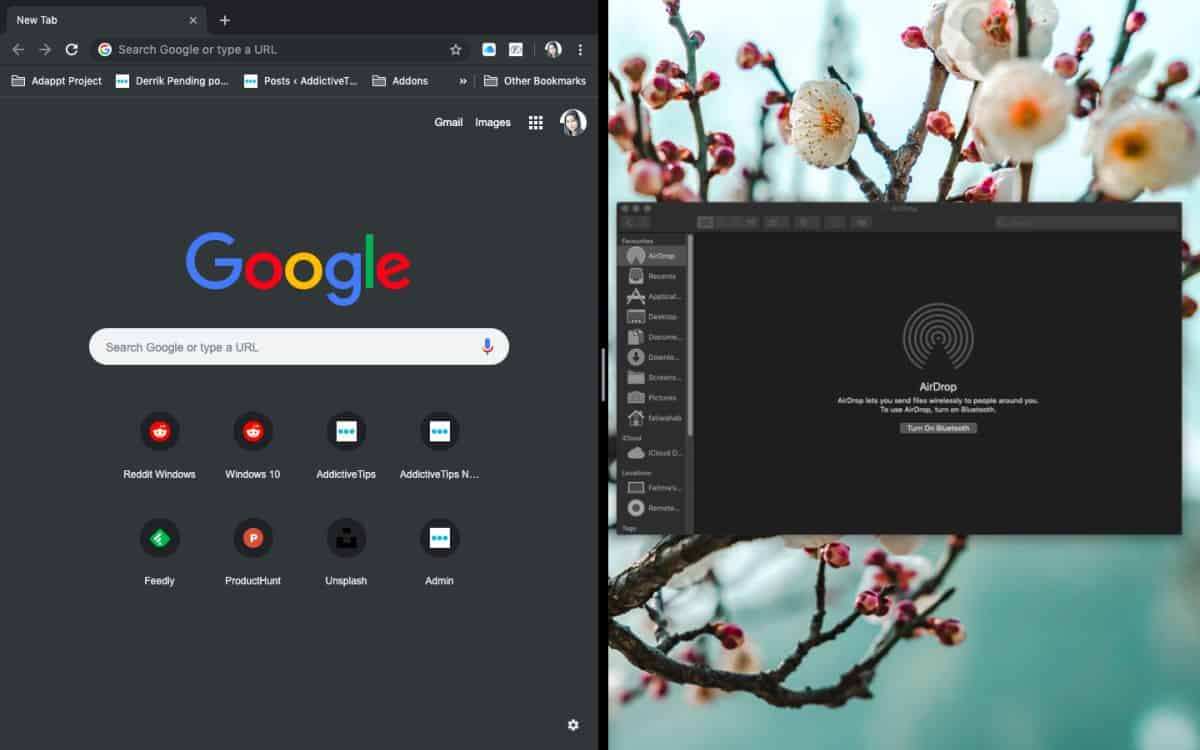
Depois que os aplicativos são fixados lado a lado, oos botões do semáforo desaparecerão e você estará no modo de tela cheia. Há um divisor grosso que separa os dois aplicativos. Se você clicar e arrastar em qualquer direção, poderá alterar a divisão da tela entre os dois aplicativos.
Por padrão, os aplicativos recebem metade da tela.
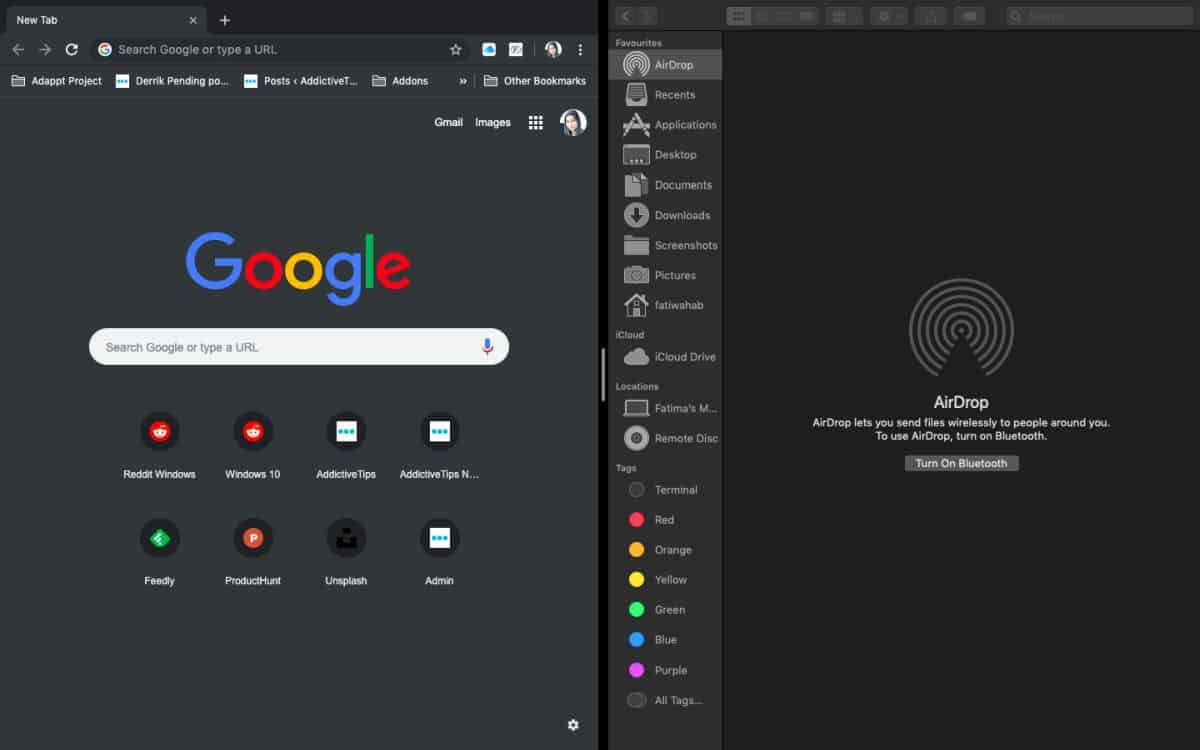
O controle deslizante permite alterá-lo para que um aplicativo possa ocupar mais espaço e afastar o espaço do segundo aplicativo.
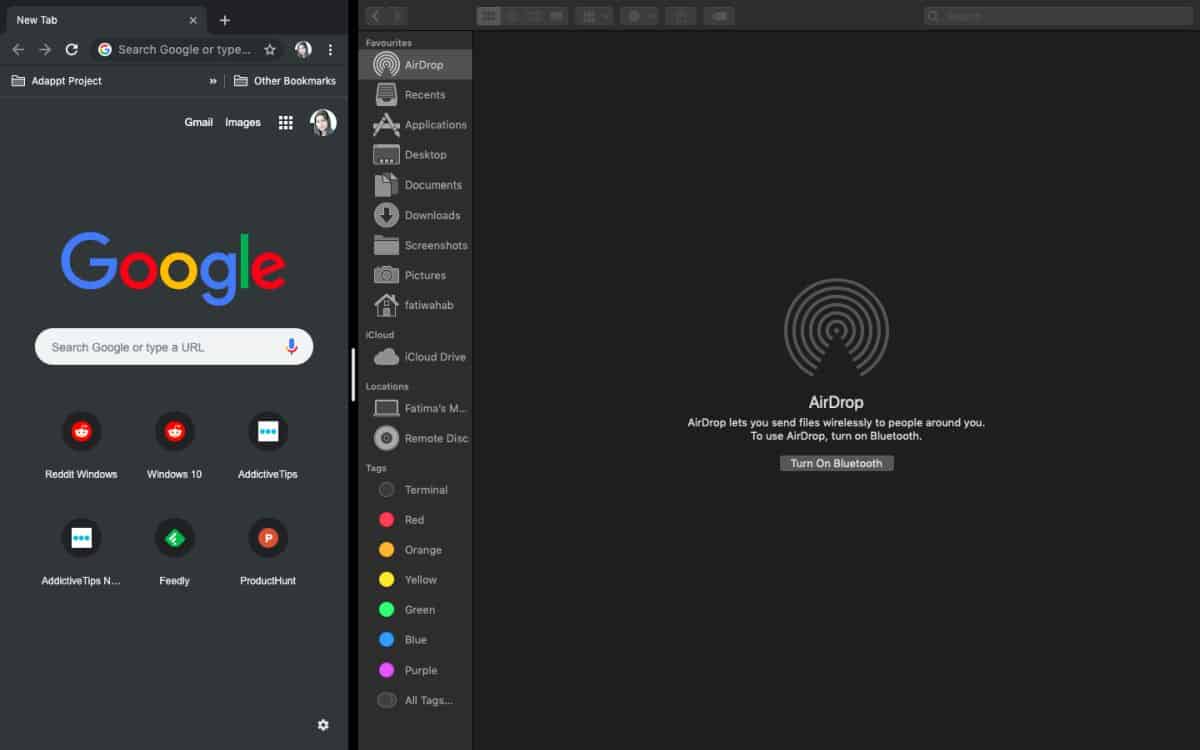
Saindo da tela cheia
Se você quiser sair da tela cheia, precisaráprimeiro entenda que você tem dois aplicativos que estão atualmente no modo de tela cheia. Mova o cursor do mouse para a parte superior da tela e aguarde os botões do semáforo aparecerem para um dos aplicativos. Clique no botão verde e você sairá do aplicativo em tela cheia. O outro aplicativo ainda está no modo de tela cheia, mude para ele e clique no botão verde para retornar ao modo de visualização normal.
Esse recurso é ótimo e é uma pena que só funcione com dois aplicativos. Se você tiver um monitor externo grande ou um iMac, poderá ter uma área de tela suficiente para fixar três aplicativos lado a lado.
Windows 10 tem um recurso semelhante.













Comentários